Cet article est sponsorisé par iSlide. Le contenu et les points de vue sont les seuls points de vue de l'auteur qui maintient son indépendance éditoriale, même lorsqu'il existe une publication sponsorisée.
Avec plus d'un milliard d'utilisateurs 1, PowerPoint est de loin le logiciel d'affichage le plus utilisé au monde. Les présentations PowerPoint constituent une partie essentielle de chaque travail, mais la création d'un ensemble de diapositives qui nécessite de l'attention peut prendre des heures. En effet, la plupart de ses fonctions de base requièrent plusieurs clics de souris, ainsi que des écritures et des réparations manuelles qui vont perdre beaucoup de temps.
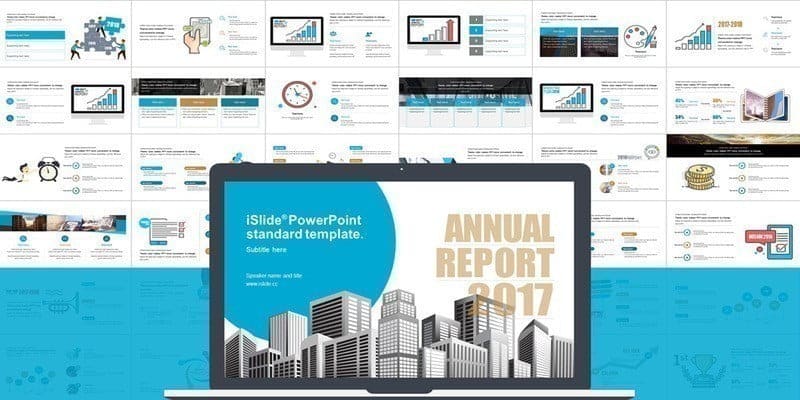
En outre, les présentations PowerPoint peuvent être une répétition si elles ne possèdent pas les éléments visuels qui permettent au public d’adhérer. La bonne nouvelle est qu’il existe un large éventail d’outils que vous pouvez utiliser pour accélérer le processus de présentation de votre présentation et pour donner du style à vos diapositives. iSlide est l'un de ces outils qui peut aider vos diapositives à répéter ces saveurs. Nous avons eu le privilège de tester iSlide et de fournir cette évaluation.
Qu'est-ce que c'est iSlide?
iSlide Est un complément Powerpoint intégré qui vous aide à créer des présentations PowerPoint professionnelles et à ajouter des fonctionnalités à vos diapositives. iSlide n'est pas un add-on PowerPoint standard. Il est livré avec un ensemble de fonctionnalités conçues pour faire passer le jeu PowerPoint au niveau supérieur.
En tant que professionnel supplémentaire pour PowerPoint, iSlide propose une vaste bibliothèque de modèles, d'icônes, de thèmes, de graphiques vectoriels, de graphiques, d'images et de superbes jeux de couleurs.
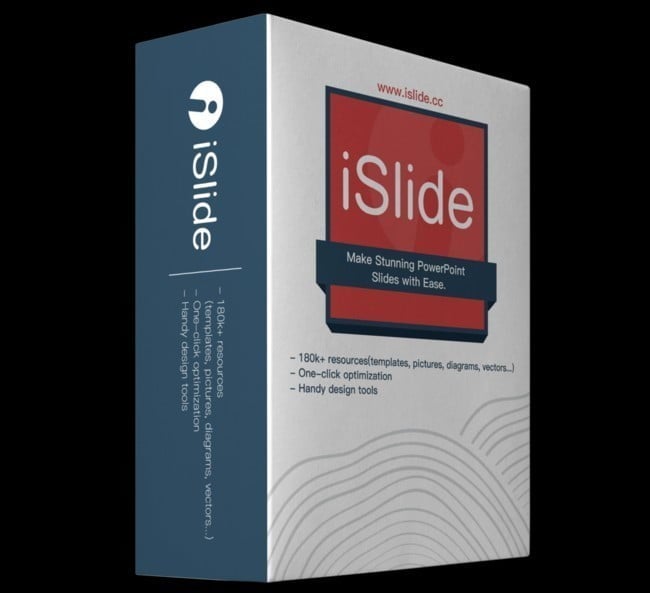
Mieux encore, iSlide vous permet de faire plus en moins de temps. Il vous permet d'appliquer des paramétrages et des éléments de conception PPT qui répondent à vos besoins en quelques clics.
Voici un aperçu des principales caractéristiques qui distinguent iSlide de ses concurrents.
1. Bibliothèque graphique
Avec plus de 7000 de schémas PowerPoint constamment mis à jour, la bibliothèque de schémas iSlide fournit des ressources puissantes pour vous aider à ajouter un aspect accrocheur à vos diapositives.
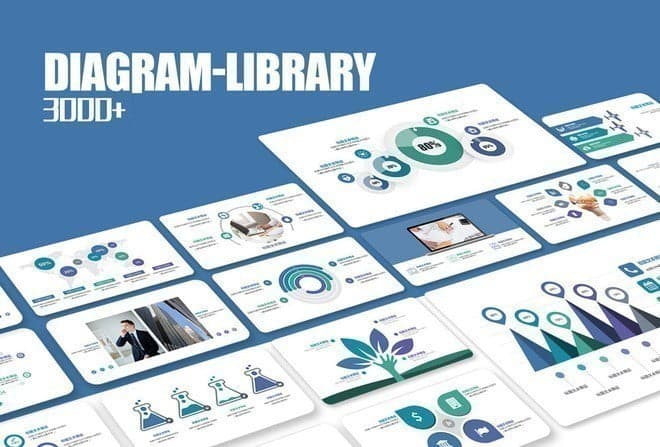
Que vous souhaitiez saisir un vecteur hiérarchique, un diagramme pyramidal ou une matrice pour expliquer une opération, iSlide vous le fournira en un seul clic. Mieux encore, chaque diagramme s’adapte automatiquement aux règles de couleur et de présentation de PowerPoint.
2. Planification Planification
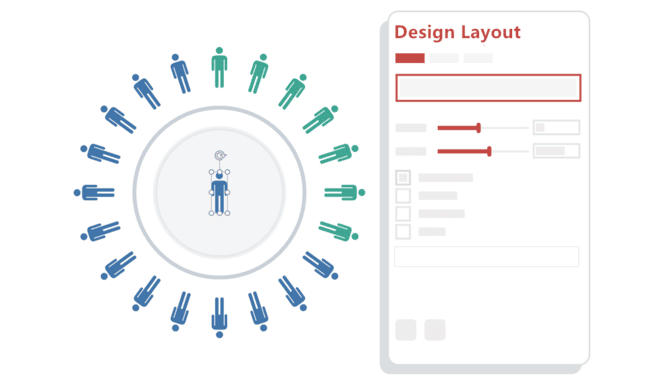
Avec iSlide, la version manuscrite et l'alignement approximatif deviendront une chose du passé. Tout ce que vous avez à faire est de choisir un graphique et de laisser iSlide vous aider avec une matrice en un seul clic ou en boucle. Les dispositions ISlide aideront à simplifier le processus et à en faire une grande surface dans les plus brefs délais.
3. Icônes de la bibliothèque
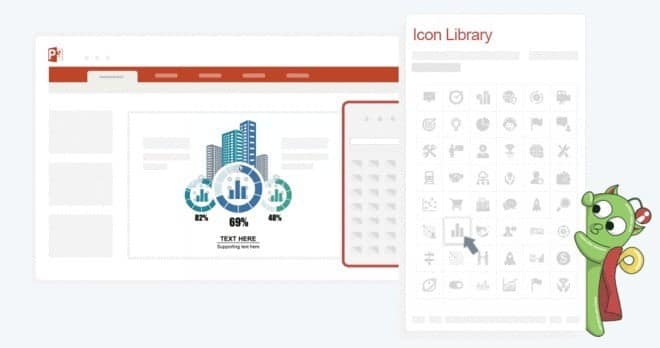
Les icônes de PowerPoint simplifient l’information et la rendent plus compréhensible. Si vous choisissez parmi plus de codes de format non-image 100000, vos présentations ne seront pas visibles par votre public. ISlide rend également très facile la recherche d’icônes liées à votre contenu via une recherche par mot-clé.
4. Optimisation en un clic
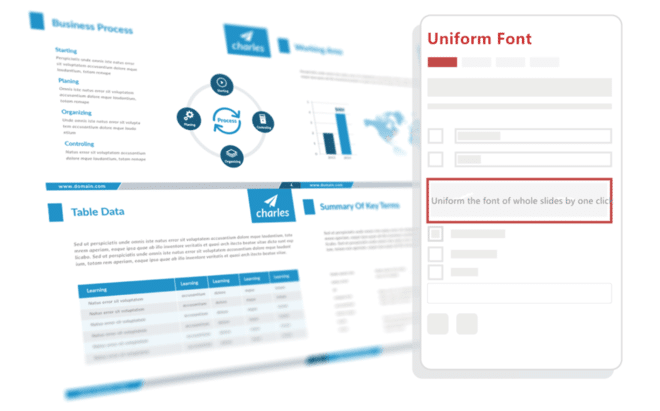
Les différents styles et la disposition irrégulière rendent souvent votre offre PPT peu professionnelle ou épurée. L'optimisation en un clic vous permet d'unifier le formatage du texte de votre présentation en un seul clic. De cette façon, il vous aide à créer une norme standard pour le texte PowerPoint afin de rendre le rapport professionnel.
5. Diagramme intelligent
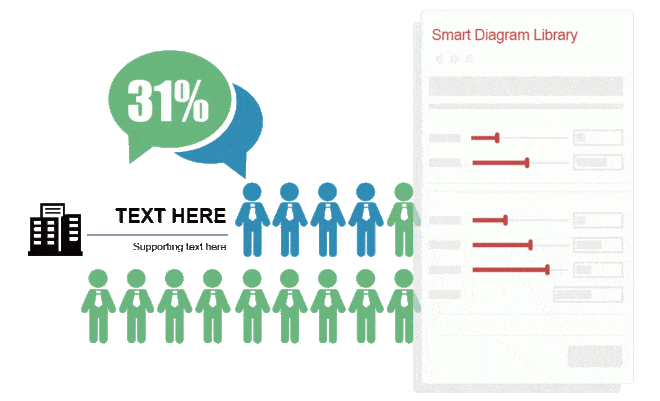
Contrairement aux graphiques sous-moyens traditionnels, Smart Chart fournit des données de manière plus intuitive et professionnelle. Grâce à sa flexibilité et à sa capacité d'édition maximale, Smart Diagram vous permet de modifier les icônes et les valeurs de données à tout moment.
6. Photothèque
Le cerveau humain comprend mieux les éléments visuels que le texte. C'est pourquoi les graphiques dans les présentations PowerPoint rendent les informations plus claires.
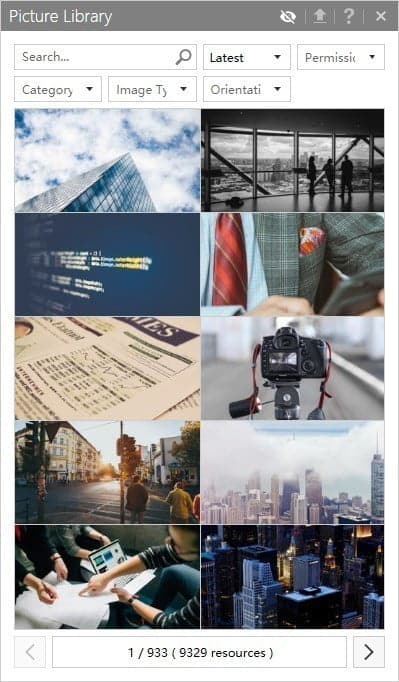
La galerie ISlide propose plus qu’une image gratuite et de haute qualité 9000 via le protocole Creative Commons. Vous ne craignez donc pas les problèmes de droits d’auteur.
7. Ajouter des photos
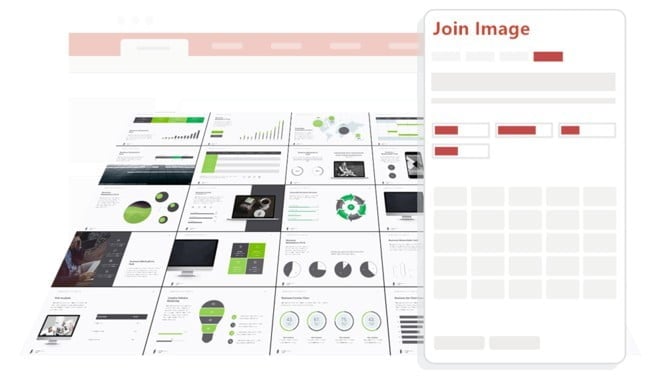
Voulez-vous créer des images de modèle sans utiliser Photoshop? ISlide a couvert cela. La fonctionnalité "Joindre les images" permet aux concepteurs de combiner des images pour créer une longue image en un seul clic.
Expérience utilisateur
En termes de convivialité, iSlide ne déçoit pas. Chaque aspect de cet outil est conçu pour le mode utilisateur. De l'installation à la souscription et à la création de la première présentation PowerPoint, vous pouvez assurer une expérience transparente.
Téléchargez et installez
Pour télécharger et installer le module complémentaire, rendez-vous sur le site officiel de la société, puis cliquez sur le bouton Télécharger. La taille est seulement 11.7 MB, l'outil est petit et vous prendra moins de cinq minutes pour terminer les téléchargements et l'installation. Une fois le téléchargement terminé, double-cliquez sur le fichier .exe. Pour démarrer l’assistant de configuration iSlide.

Cliquez sur "Suivant" pour continuer l'installation.
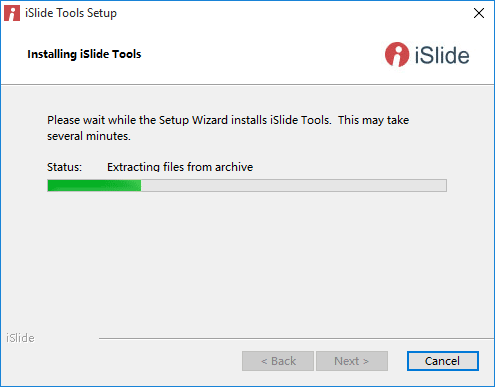
Une fois que iSlide a fini d’extraire les fichiers, cliquez sur Suivant pour terminer l’installation. Cliquez ensuite sur le bouton Terminer pour quitter l'assistant d'installation.
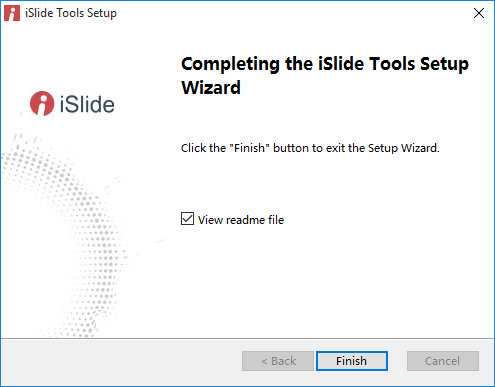
PowerPoint se chargera automatiquement à l'aide du complément iSlide.
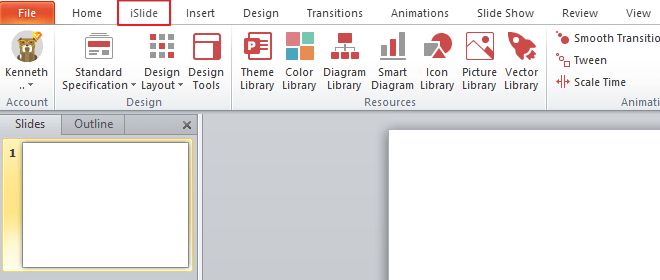
Cet outil s’intègre de manière transparente dans la barre de marqueur PowerPoint (voir ci-dessus), de sorte que l’utilisateur novice de PowerPoint l’ignore en tant que fonctionnalité PowerPoint intégrée.
Créez la première présentation PowerPoint avec iSlide
Créez une présentation PowerPoint avec un simple iSlide et scintillement
En trois étapes seulement:
- Sélectionnez le modèle
- Insérer des graphiques (bibliothèque de graphiques)
- Colorisation standard (bibliothèque de couleurs)
Pour déverrouiller toutes les fonctionnalités, vous devez vous abonner. Actuellement, vous pouvez obtenir un abonnement premium à un prix réduit de 4.95 par mois ou de 29.95 par an.
Étape 1: Sélectionnez le modèle
Cliquez sur l'onglet iSlide, puis sur Bibliothèque de modèles dans la barre iSlide. Cela ouvrira une immense bibliothèque de modèles parmi lesquels choisir.
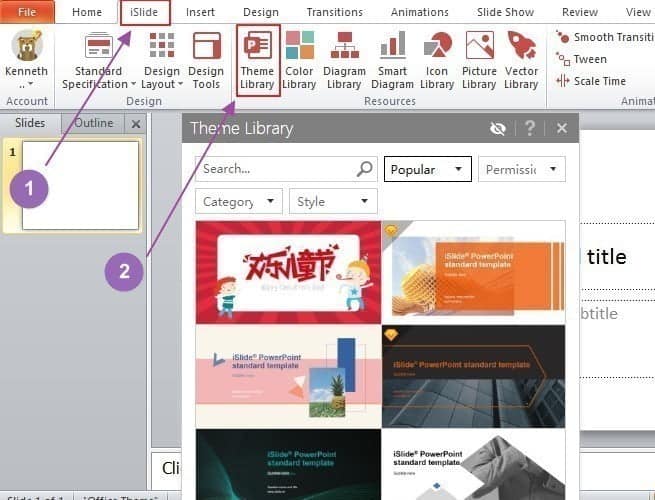
Cliquez sur le modèle souhaité, puis patientez jusqu'à ce qu'il soit appliqué à vos diapositives. Après avoir appliqué le thème, une série de diapositives apparaîtra à gauche dans un alignement vertical, le tout avec la couleur de votre apparence.
Étape 2: Insérer des graphiques
Ensuite, allez dans la bibliothèque de graphiques et cliquez dessus. Sélectionnez et cliquez sur le graphique que vous souhaitez télécharger sur une diapositive.
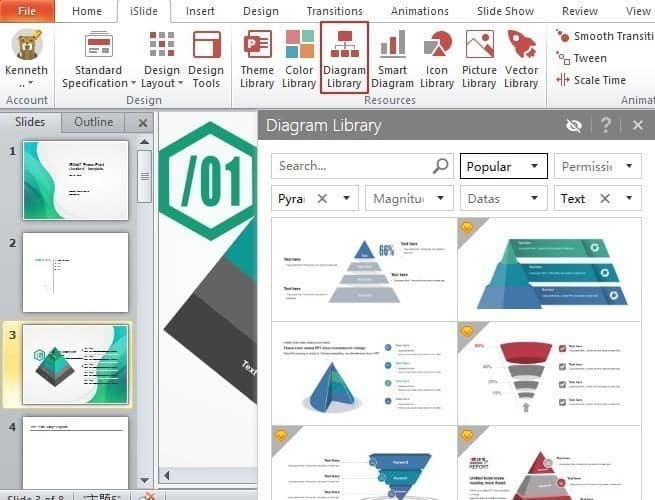
Cliquez avec le bouton droit pour insérer le graphique dans la diapositive actuelle (en surbrillance). Si vous souhaitez insérer le graphique dans une nouvelle diapositive, faites plutôt un clic gauche. Vous pouvez insérer des graphiques et éditer chaque diapositive séparément. Vous pouvez également saisir les graphiques souhaités sur toutes les diapositives, puis ajouter le texte ultérieurement.
Vous pouvez également ajouter des graphiques intelligents à vos présentations. Après avoir inséré un graphique intelligent, cliquez sur le bouton "Editeur" situé au-dessus de la boîte de graphique intelligent pour ajuster les paramètres des graphiques.
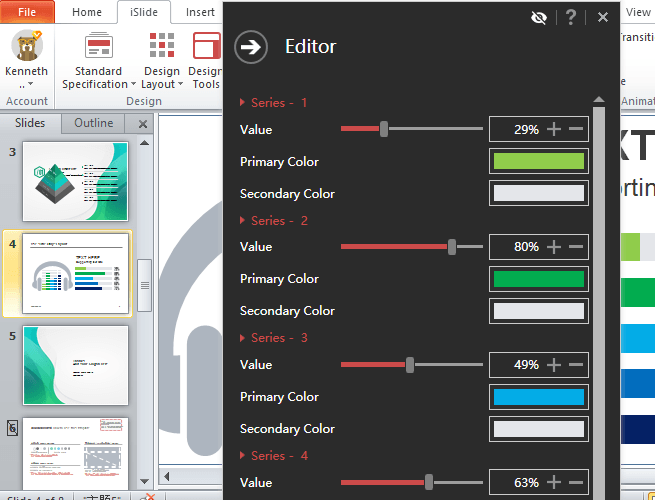
Avec l'inclusion de graphiques et le réglage de tous les paramètres, vos diapositives auront désormais une apparence plus frappante, plus intuitive à lire.
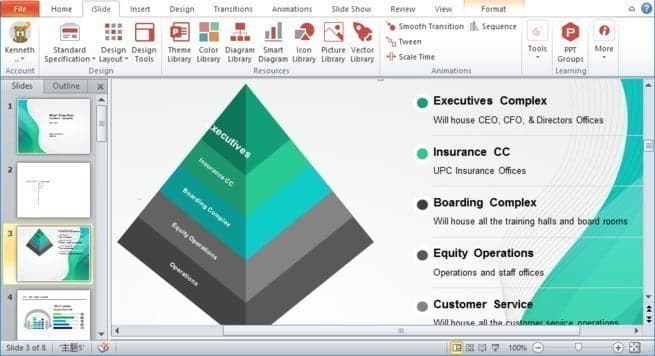
Vous pouvez également remplacer les puces par de superbes icônes de la bibliothèque de symboles.
3: étape de changement de couleurs
Une fois que toutes les diapositives sont prêtes, avec graphiques, vecteurs et texte, vous devez appliquer des couleurs uniformes qui reflètent votre ton et votre message de présentation. Cliquez sur Bibliothèque de couleurs pour sélectionner les combinaisons de couleurs souhaitées.
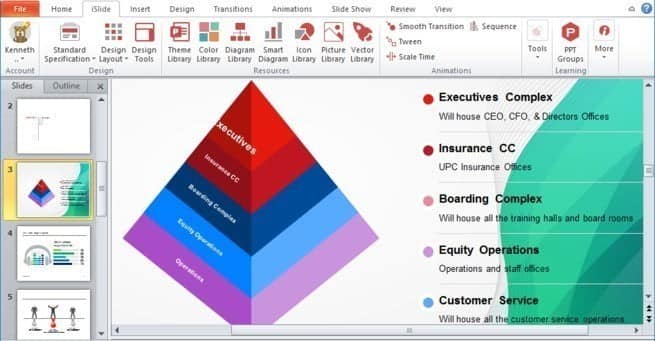
Vous pouvez choisir d'appliquer la combinaison de couleurs que vous souhaitez sélectionner ou sur toutes les diapositives à la fois.
Avantages et inconvénients
Voici les avantages et inconvénients que nous avons trouvés avec le complément iSlide.
Les avantages
- Facile à utiliser avec une interface propre
- Prix concurrentiel
- Une immense bibliothèque de modèles et de photos parmi lesquels choisir
- Plus de quinze outils pour optimiser chaque élément de présentation dans PowerPoint
Inconvénients
- La plupart des fonctionnalités ne peuvent être déverrouillées que par abonnement premium
- Aucun didacticiel n'est disponible sur le site Web de la société et peut prêter à confusion pour les utilisateurs novices.
Idées récentes
Ce n'est peut-être pas Application ISlide Une application autonome, mais sa capacité à ajouter une touche agréable et professionnelle aux présentations PowerPoint parle d'elle-même. Après un examen approfondi de cette extension, je vous recommande à tous ceux qui recherchent un outil pour exciter les présentations PowerPoint.







